新版TP-Link TL-WDR6300路由器怎么设置?
时间:2024/1/21作者:未知来源:争怎路由网人气:
- TP-LINK路由器是经典的11n无线路由器,集有线无线于一体,符合802.11n(Draft 2.0)标准。采用MIMO技术,可提供更好的无线传输性能、稳定性和无线覆盖范围。同时采用CCA技术,能自动避开频道干扰并充分利用频道捆绑优势。
在本文中,鸿哥将给大家详细介绍,用电脑设置新版TP-Link TL-WDR6300路由器上网的方法。
温馨提示:
TP-Link TL-WDR6300这一款无线路由器,目前已经有7个硬件版本了。本文介绍的方法,适用于V3-V7版本的TL-WDR6300路由器。
注意问题:
(1)、如果你家里没有电脑,还可以用手机来设置TL-WDR6300路由器上网。手机设置时的详细操作步骤,请点击阅读下面的教程:
用手机怎么设置?TP-Link TL-WDR6300路由器
(2)、如果你的这台TL-WDR6300路由器上网正常,只是需要修改wifi密码。那么,请阅读教程:
么设置wifi密码?旧版TP-Link TL-WDR6300路由器怎
器如何设置wifi密码?新版TP-Link TL-WDR6300路由
(3)、如果你的这台TL-WDR6300路由器已经设置过了,但是连不上网。建议先把它恢复出厂设置,然后按照本文的方法重新设置。
不知道TL-WDR6300路由器恢复出厂设置怎么操作的用户,可以点击阅读下面的文章:
么恢复出厂设置?TP-Link TL-WDR6300路由器怎

TP-Link TL-WDR6300路由器 第一步、路由器线路连接
1、TP-Link TL-WDR6300路由器的WAN口,需要用网线连接到猫的网口;
如果你家的宽带没有用到猫,需要把入户的宽带网线,插在TL-WDR6300路由器的WAN口。
2、把家里的电脑用网线,连接到TL-WDR6300路由器1、2、3、4中任意一个接口。
如果是笔记本电脑,可以搜索连接到TL-WDR6300路由器的默认无线信号,连接后也可以进行设置。
PS:TL-WDR6300路由器的默认无线信号名称是:TP-Link_XXXX,并且没有密码。
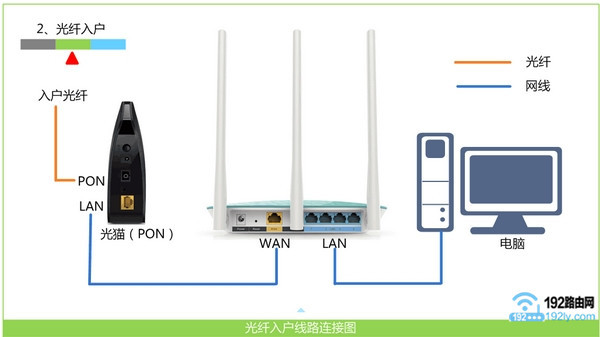
路由器线路连接示意图 重要说明:
电脑无需处于联网状态,只要路由器线路连接正确,电脑就可以设置路由器的,新手用户请牢记这一点
至于为什么电脑不能上网,也可以设置路由器。这个问题涉及到 局域网 通信技术,本文中鸿哥不展开介绍;感兴趣的用户,请自己百度搜索:局域网 查阅资料。
第二步、设置电脑IP地址
在设置TL-WDR6300路由器之前,需要把电脑中的IP地址设置成:自动获得(动态IP),如下图所示。
不知道如何设置的用户,请点击阅读下面的文章:
怎么设置?电脑自动获得ip地址
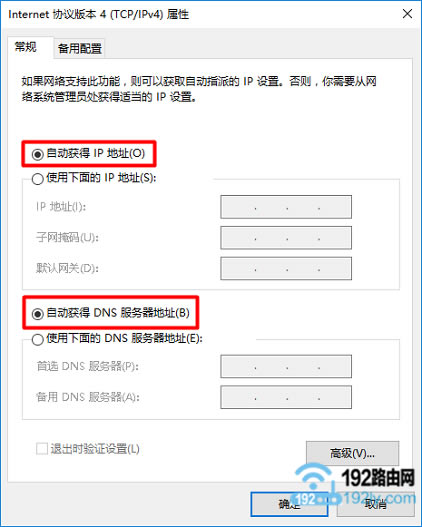
把电脑IP地址设置成 自动获得 第三步、设置路由器上网
1、设置管理员密码
在电脑的浏览器中输入:tplogin.cn,打开TL-WDR6300路由器的设置页面——>根据页面的提示,设置一个“管理员密码”,如下图所示。
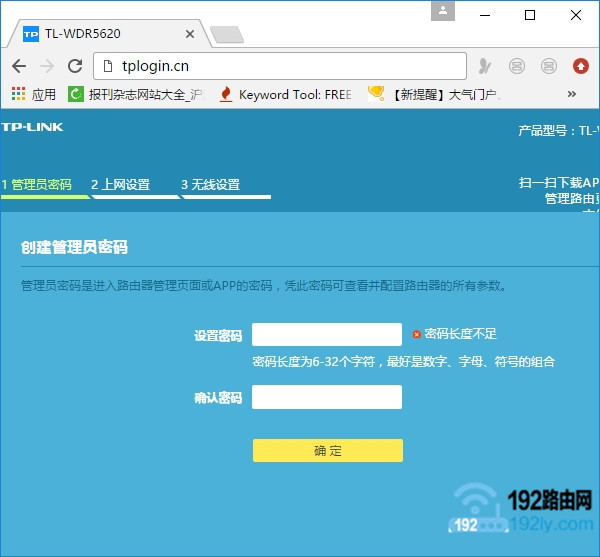
设置路由器的管理员密码 PS:这里设置的管理员密码,实际上就是TL-WDR6300路由器的登录密码。以后进入TL-WDR6300路由器设置界面的时候,必须要输入刚才设置的管理员密码。
可能遇到的问题:
在电脑浏览器中输入:tplogin.cn后,打不开TL-WDR6300路由器的设置界面。遇到这个问题的时候,请点击阅读下面的文章:
怎么办?tplogin.cn设置界面打不开
2、设置上网参数
此时,TL-WDR6300路由器会自动检测上网方式,等待几秒钟,根据检测结果,设置上网参数。
(1)、如果路由器检测到“上网方式”是:宽带拨号上网 ——>则需要在页面中填写“宽带账号”、“宽带密码”信息——>然后点击“下一步”。
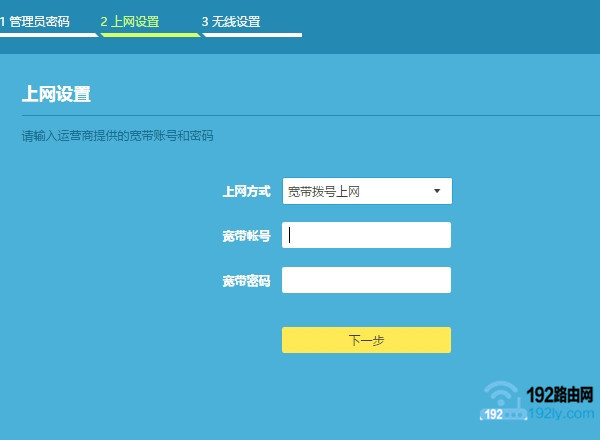
设置路由器上网 1 温馨提示:
“宽带账号”、“宽带密码”,是开通宽带业务时,运营商提供的;如果不记得了,请咨询宽带运营商
(2)、如果路由器检测到“上网方式”是:自动获得IP地址 ——>直接点击“下一步”就可以了。
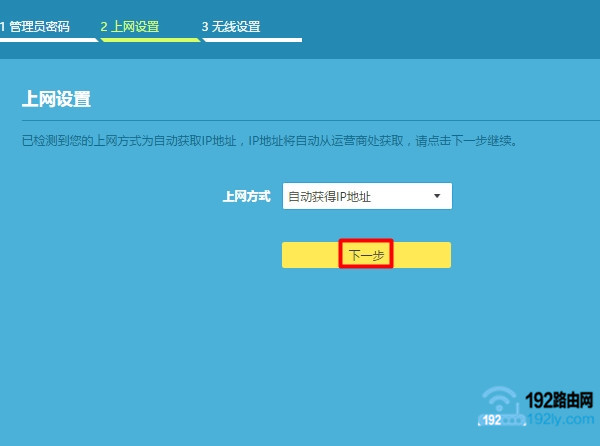
设置路由器上网 2 (3)、如果路由器检测到“上网方式”是:固定IP地址 ——>那么需要在页面中填写:IP地址、子网掩码、默认网关、首选DNS、备用DNS 信息。
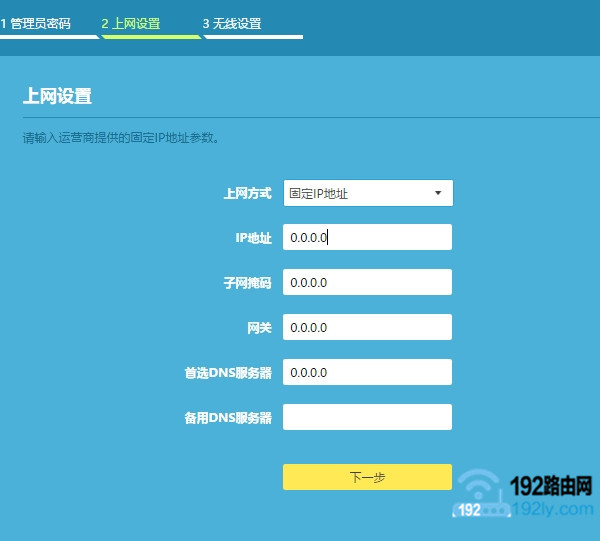
设置路由器上网 3 3、设置无线参数
在设置界面中,设置TL-WDR6300路由器的 无线名称、无线密码,如下图所示。
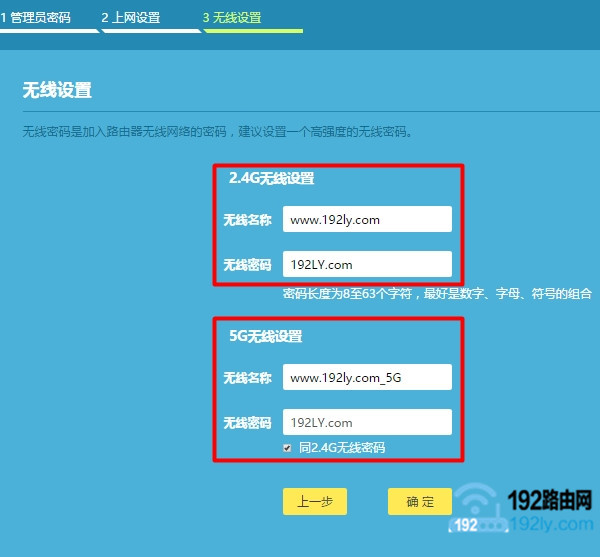
设置路由器的2.4G、5G无线名称和密码 重要说明:
(1)、无线名称,最好不要用中文汉字来设置,因为部分手机、平板电脑、笔记本电脑等无线设备,并不支持中文名称的无线信号。
(2)、无线密码,建议用 大写字母+小写字母+数字+符号的组合来设置,并且无线密码的长度,最好是大于8位。这样设置的无线密码,安全性最高,可以有效保护无线网络不被蹭网。
4、完成设置
根据页面提示,结束对TL-WDR6300路由器的设置。
温馨提示:
如果用台式电脑设置的,并且设置成功的话,会出现提示设置TP-Link ID 的界面,大家根据页面提示,创建一个TP-Link ID就可以了。如果已经有TP-Link ID了,点击登录即可。
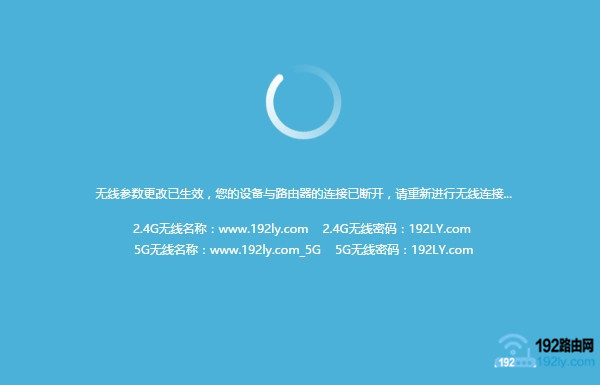
设置完成 第四步、检查设置是否成功
1、完成上面设置后,如果浏览器推出了TL-WDR6300路由器的设置页面。则在浏览器中输入:tplogin.cn 打开登录页面——>输入“管理员密码”,重新登录到设置界面。
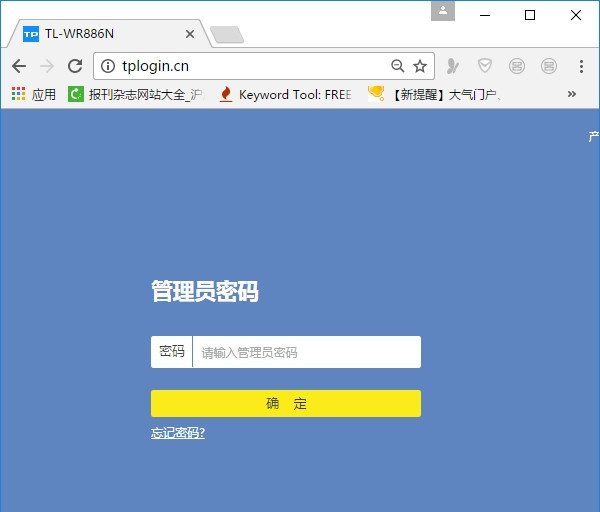
重新登录到tplogin.cn设置界面 2、然后点击“路由设置”——>“上网设置”打开,然后查看右侧页面中的提示信息。
温馨提示:
部分版本的TL-WDR6300路由器,需要点击“高级设置”——>“网络参数”——>“WAN口设置”选项打开,然后查看右侧页面中的提示信息。
(1)、如果页面中显示:WAN口网络已连接,如下图所示。说明设置成功,可以正常上网。
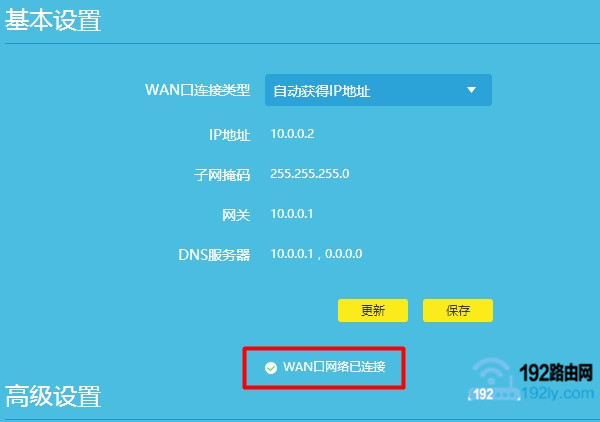
设置成功,可以上网了 (2)、如果页面中显示:已断开(WAN口无网线连接)、已断开(服务器无响应)、已断开(认证失败)等提示信息,如下图所示。
此时,说明这台TL-WDR6300路由器设置不成功,连不上网。解决办法,请阅读下面的文章:
上网怎么办?TP-Link路由器设置后连不
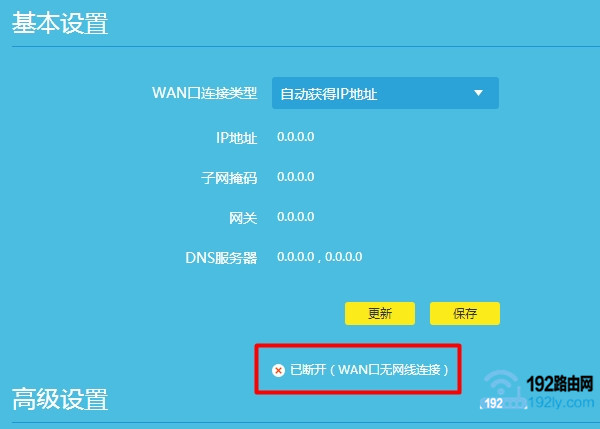
设置失败,无法上网 TP-LINK无线路由采用UFO幽浮外观,造型时尚;信号灵敏、界面友好、功能强大、安全放心。它性价比很高,适合家庭、学生、商务人士使用。
关键词:新版TP-Link TL-WDR6300路由器如何设置?